如何使用谱线分析(Peak Analyzer)进行多峰分析?
Posted 科袖网
tags:
篇首语:本文由小常识网(cha138.com)小编为大家整理,主要介绍了如何使用谱线分析(Peak Analyzer)进行多峰分析?相关的知识,希望对你有一定的参考价值。
在“Peak Analyzer”对话框开始目标(Gold)页面的下面板中,分析项目选择多峰分析(Integrate Peaks)选项,此时多峰分析项目的上面板如图1所示。
图1 多峰分析项目的上面板
向导图会进入基线模式、基线处理、寻峰和多峰分析页面。用户可以通过谱线分析向导创建基线、从输入数据汇总减去基线、寻峰和计算峰的面积。
多峰分析项目的基线模式与前面提到的创建基线不完全相同。在多峰分析项目中,用户可以通过选择基线模式和创建基线,而后还可以在扣除基线(Substract Baseline)页面中减去基线。此外,多峰分析项目中有用于检测峰的寻峰(Find Peaks)页面和用于定制分析报告的多峰分析(Integrate Peaks)页面。
1、多峰分析项目基线分析
在多峰分析项目中,单击“Next”按钮,向导图也进入基线模式(Baseline Mode)页面,如图2所示。
此时,在该页面的基线模式(Baseline Mode)界面。在该页面的基线模式下拉列表框中,有“Constant”、“User Defined”、“User Existing Dataset”、“None”和“End Points Weighted”五种选项,分别表示基线为常数、用户自自定义、用已有数据组、不创建基线选项和结束百分点加权选项。
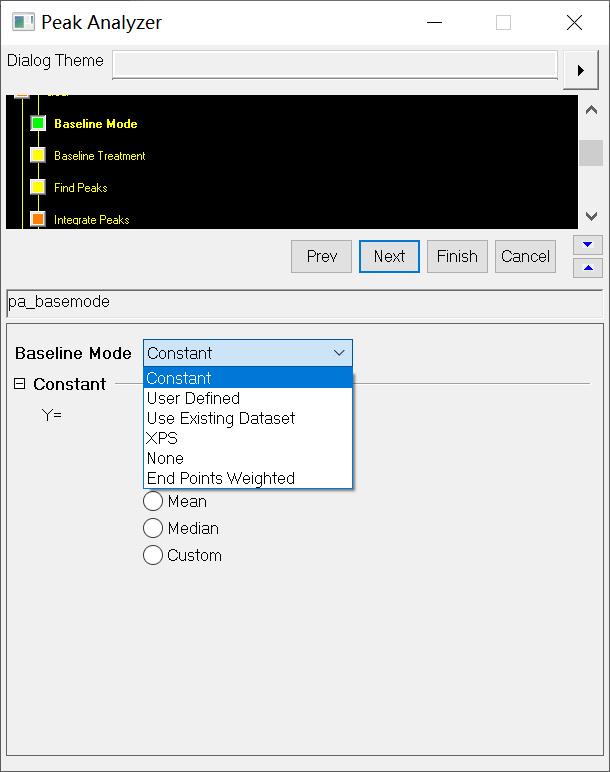
图2 基线模式(Baseline Mode)界面
在单击“Next”按钮,向导图也进入基线处理(Baseline Treatment)页面。在该页面中,用户可以进行减去基线操作。
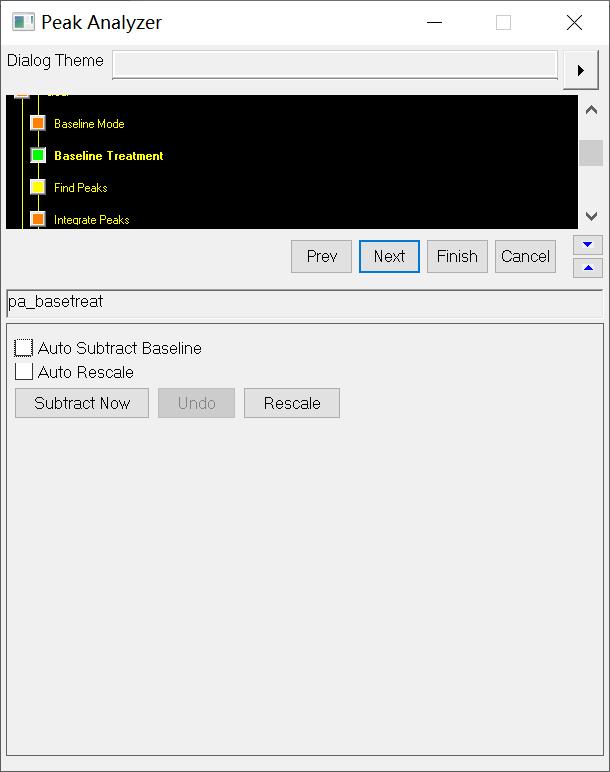
图3 基线处理(Baseline Treatment)页面
如果在开始页面中选择了峰拟合项目,则用户在基线处理页面还可以考虑是否对基线进行拟合处理。基线处理页面如图3所示。
2、多峰分析项目寻峰和多峰分析
在多峰分析项目中,单击“Next”按钮,向导图也进入寻峰(Find Peaks)页面。寻峰页面的面板如图4所示。
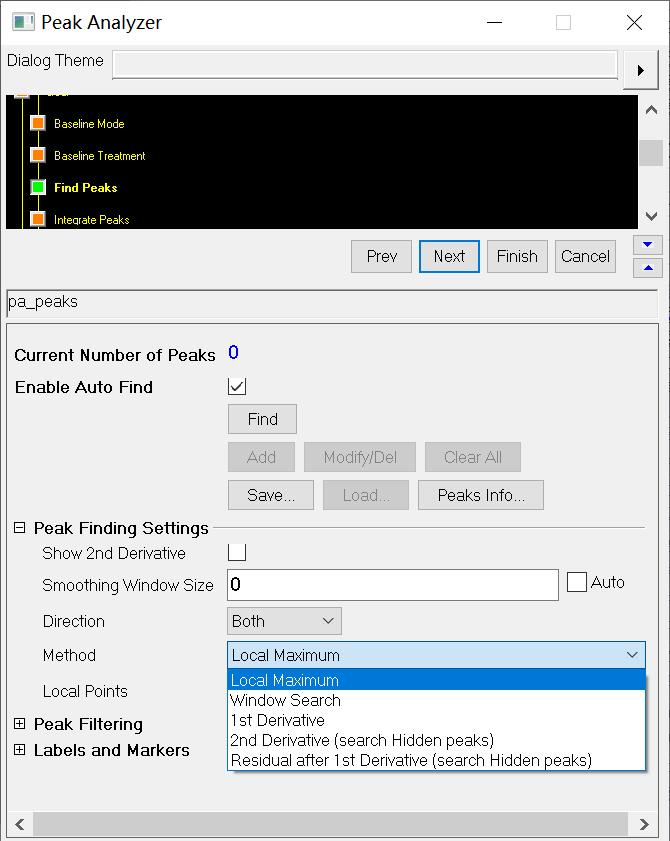
图4 寻峰(Find Peaks)页面
在该页面中,用户可以选择自动寻峰和通过手工方式进行寻峰。用户还可以在寻峰的方式设置(Find Peaks Settings)下拉列表框中,选择“Local Maximum”、“Window Search”、“1st Derivative”、“1st Derivative”、“2nd Derivative(search Hidden peaks)”和“Residual after 1st Derivative(search Hidden peaks)”等方式。
其中二次微分“2nd Derivative(search Hidden peaks)”和一次微分加残差“Residual after 1st Derivative(search Hidden peaks)”寻峰方式对寻隐峰非常有效。在单击“Next”按钮,向导图也进入多峰分析(Integrate Peaks)页面。多峰分析的页面如图5所示。
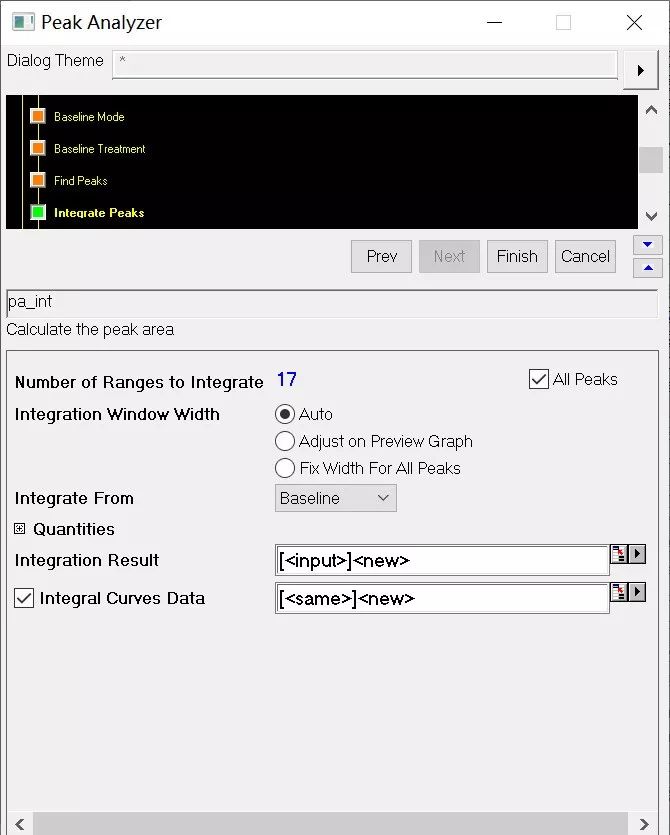
图5 多峰分析页面
在该页面中,可以输出的内容(如峰面积、峰位置、峰高、峰中心和峰半高宽等)、输出的地方进行设置。设置完成后单击“Finish”按钮,则对峰分析的结果保存在新建的工作表中。
3、多峰分析项目举例
下面结合实例具体介绍谱线分析(Peak Analyzer)向导中多峰分析项目的使用。该例要求完成创建基线(Create Baseline)、扣除基线(Subtract Baseline)、寻峰(Find Peaks)和多峰积分(Integrate Peaks)等内容。具体步骤如下:
(1)导入数据文件,绘制线图,如图6所示。
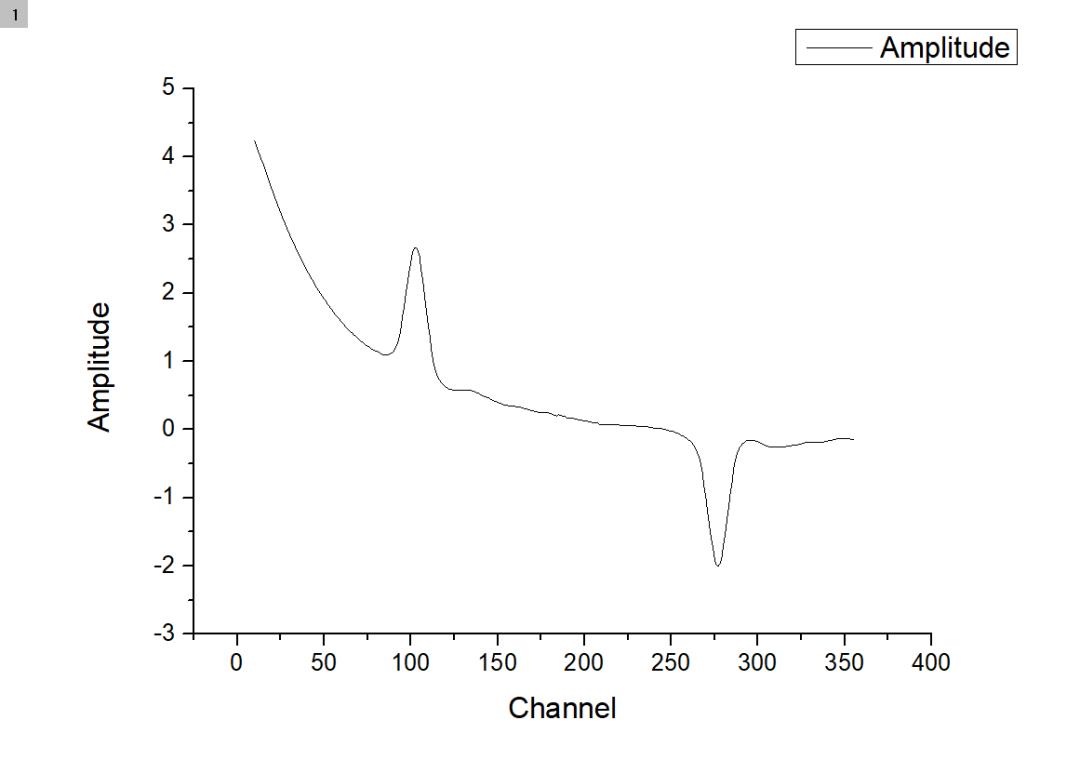
图6 原始数据绘图
(2)执行菜单命令Analysis→Peaks and Baseline→Peak Analyzer,打开“Peak Analyzer”对话框。选择多峰分析(Integrate Peaks)项目,单击“Next”按钮,进入基线模式页面,在基线模式下拉表中选择“Used Defined”项,该页面面板如图7所示。
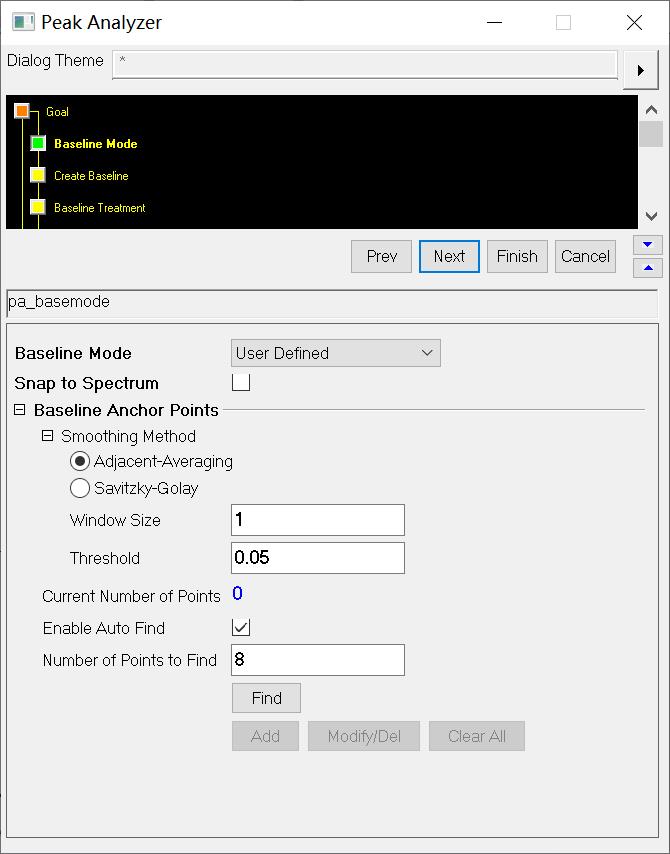
图7 多峰分析页面
(3)选择“Enable Auto Find”复选框,单击“Find”按钮,其线图中出现基线定位点,如图8所示。单击“Next”按钮,进入创建基线页面,该页面的下面板如图9所示。
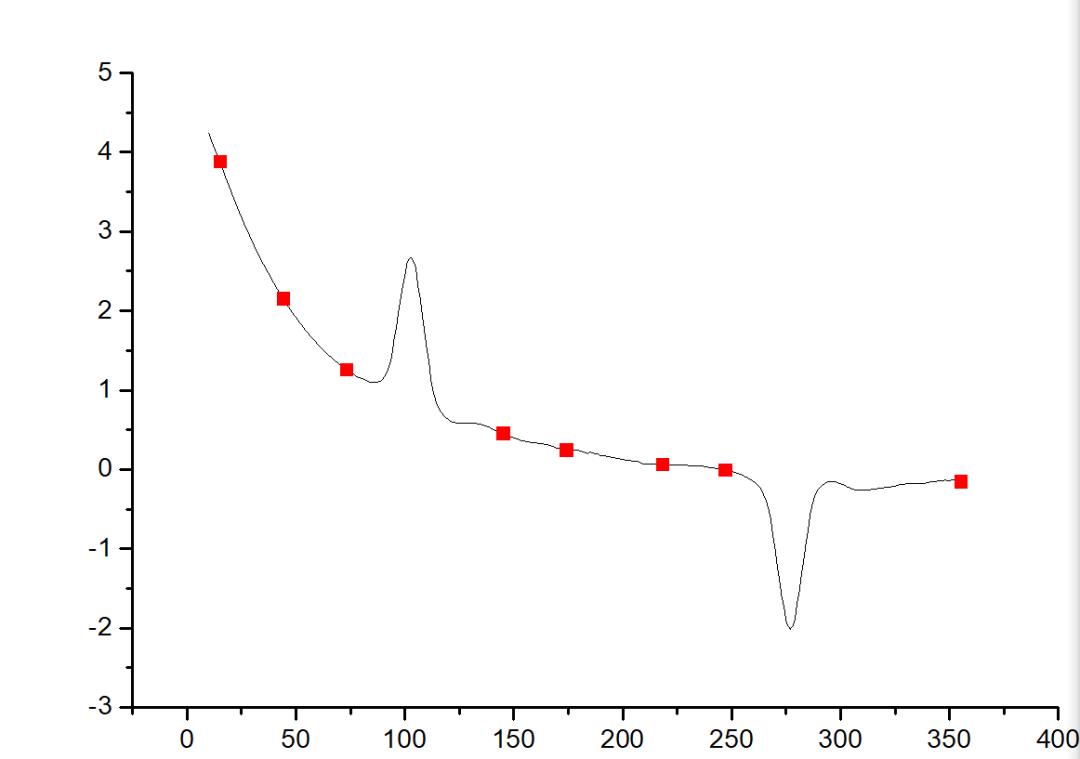
图8 自动选基线后出现基线定位点线图
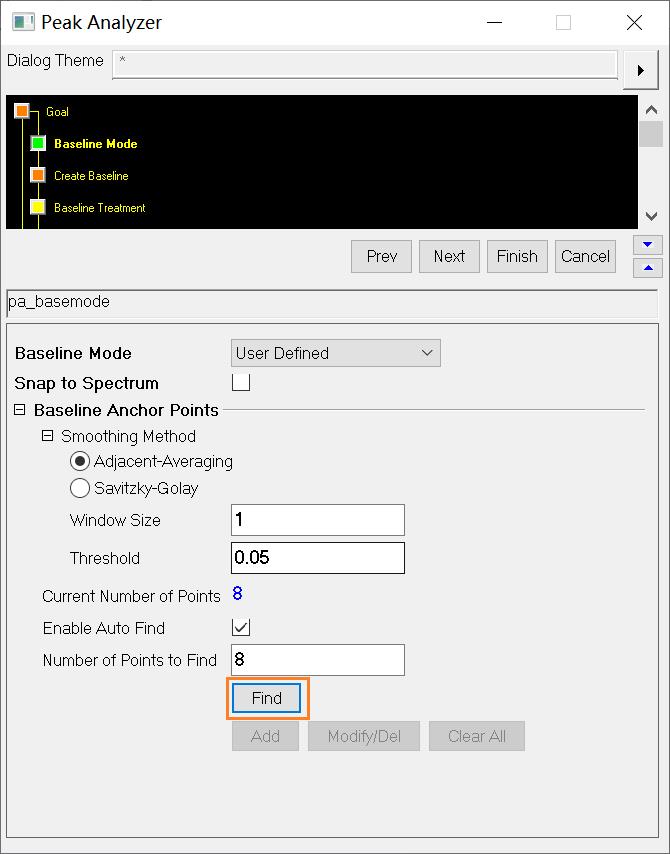
图9 创建基线页面的面板
选择创建基线的选项,此时线图中基线定位点链接成红色的基线,如图10所示。从图10可以看到,该基线部分地方还不是非常理想,需要修改。在创建基线页面下面板中的基线定位点(Baseline Anchor Points)栏单击“Add”按钮,在线图中添加一个定位点,而后在弹出的窗口中单击“Done”,如图11所示。此时基线得到了修改,修改后的图形如图12所示。
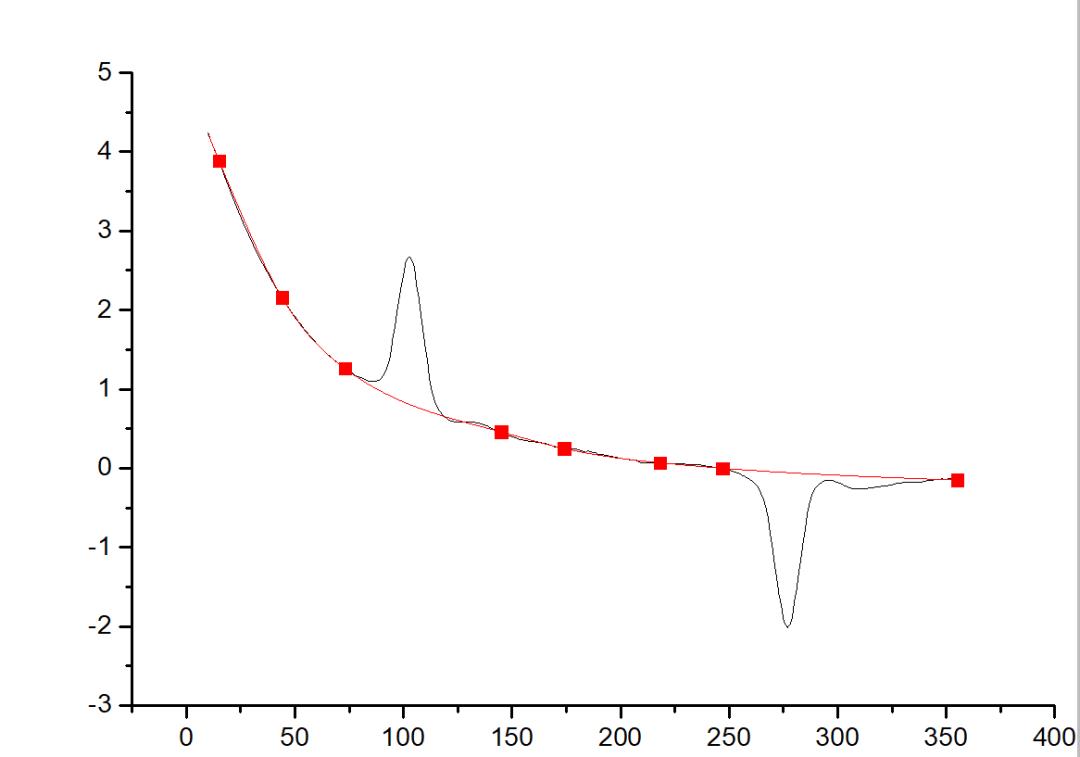
图10 线图中基线定位点连接成红色基线
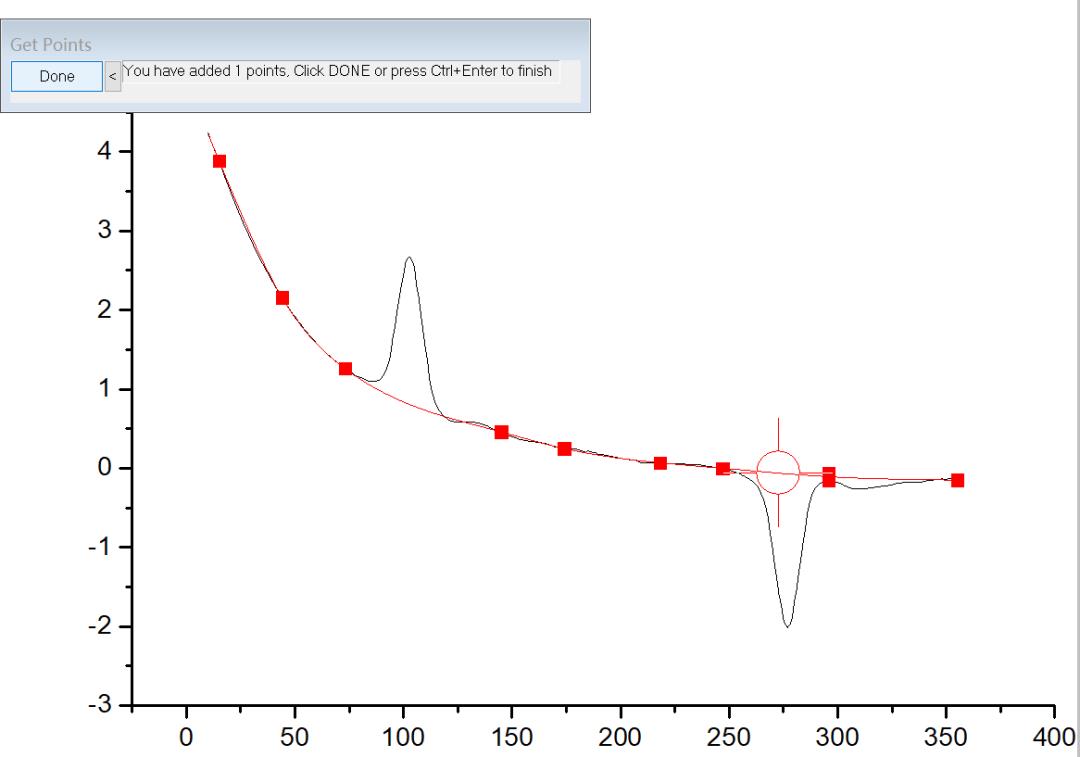
图11 添加定位点位
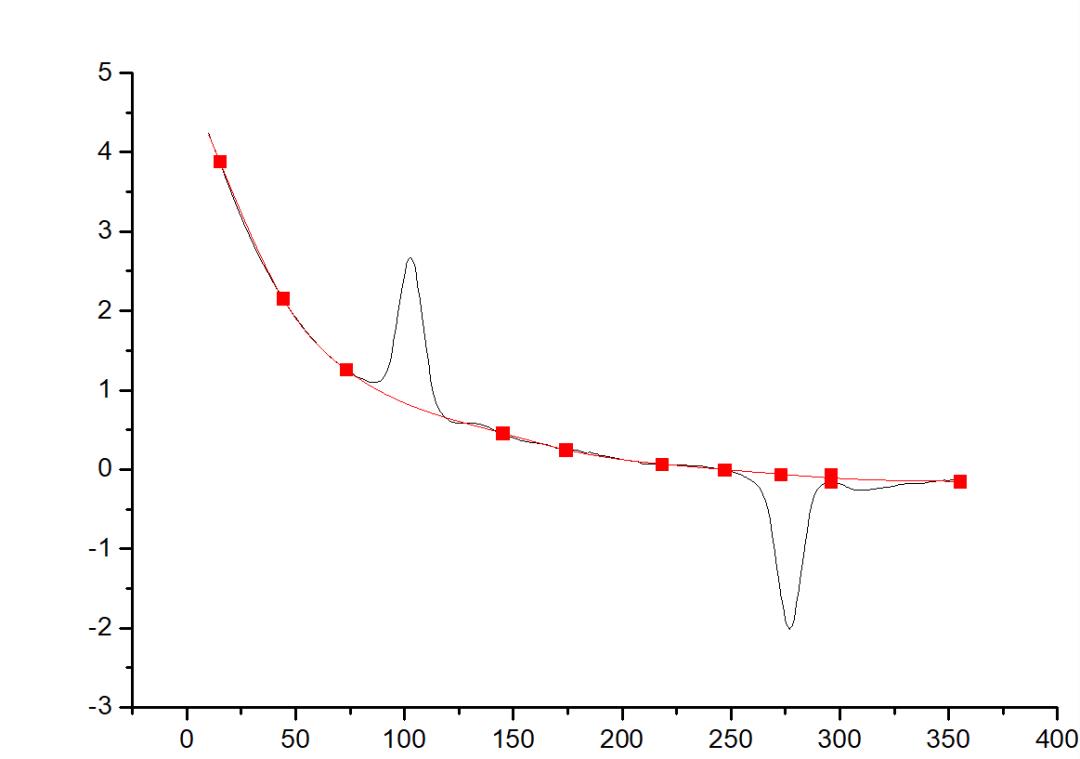
图12 添加点位后的图形
(4)单击“Next”按钮,进入基线处理页面,该页面的下面板如图13所示。选择“Auto Substract Baseline”复选框,单击“Substract Now”按钮,此时减去基线的线图,图形如图14所示。
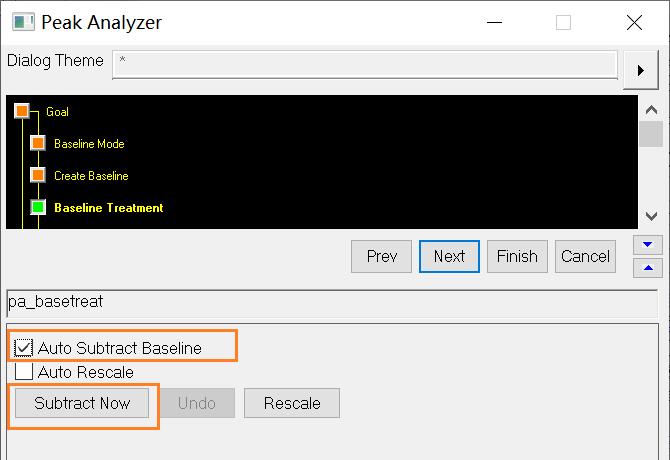
图13 基线处理页面的面板
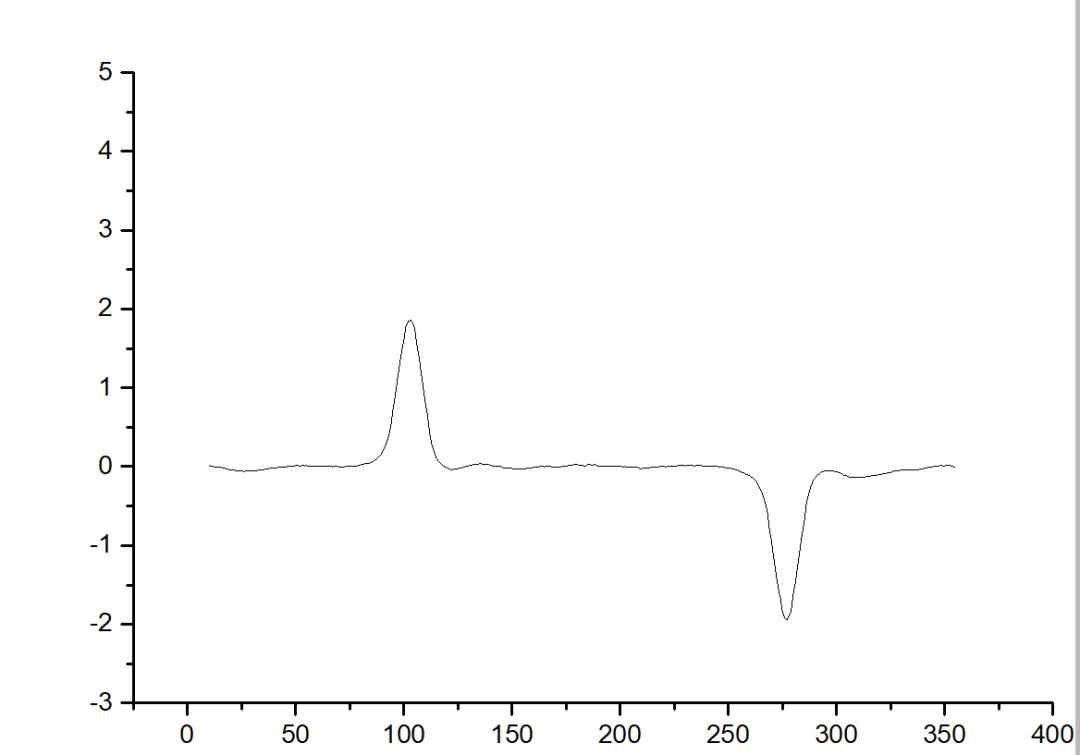
图14 减去基线的线图
(5)单击“Next”按钮,进入寻峰页面,该页面的下面板如图15所示。选择“Enable Auto Find”复选框,其余选择默认选项。此时,在图15的基础上添加了两个黄色矩形方框和数字标号,表示峰的数量和位置,如图16所示。
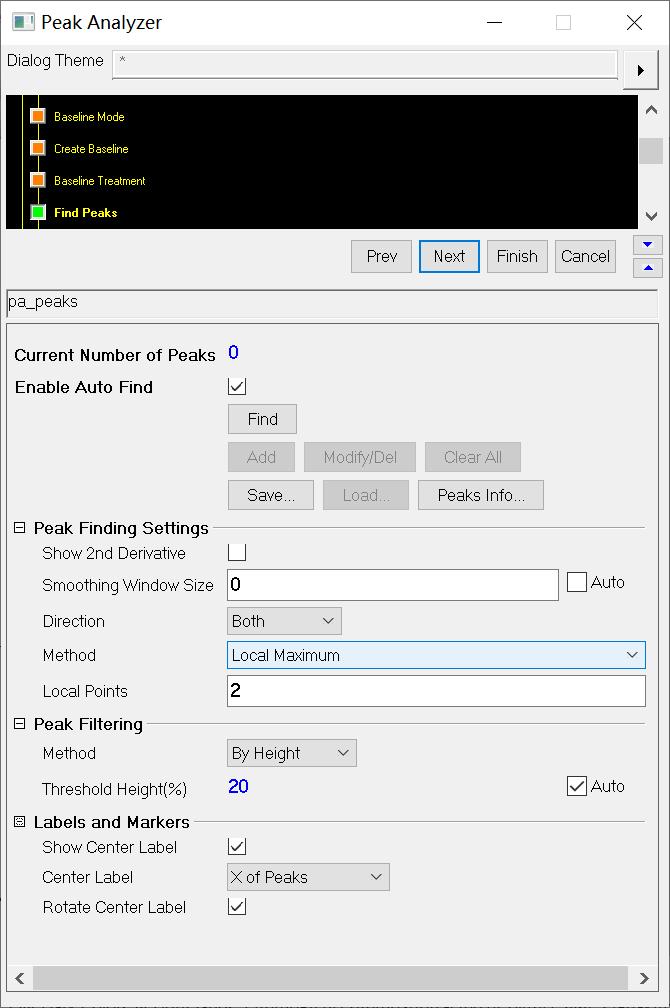
图15 寻峰页面的面板
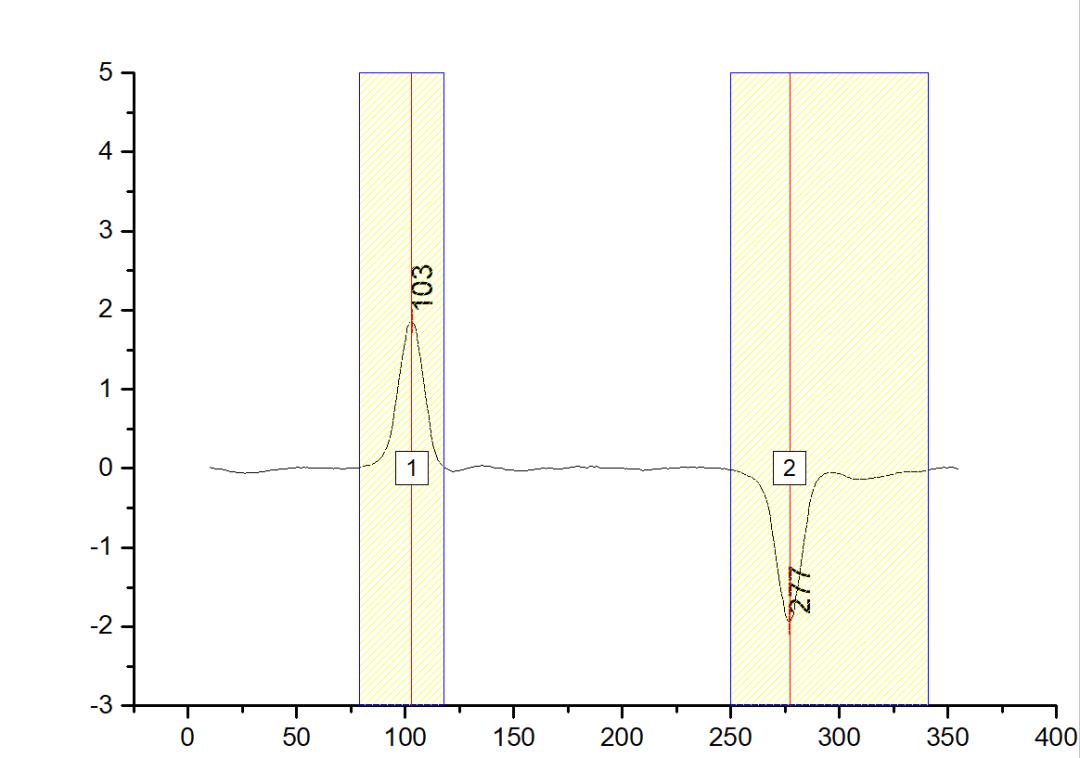
图16 峰数量和位置确定
(6)单击“Next”按钮,进入多峰分析页面,多峰分析页面如图17所示。选择默认输出选项和内容,单击“Finish”按钮,完成多峰分析。其最后分析的曲线如图18所示。多峰分析数据如图19和图20所示。
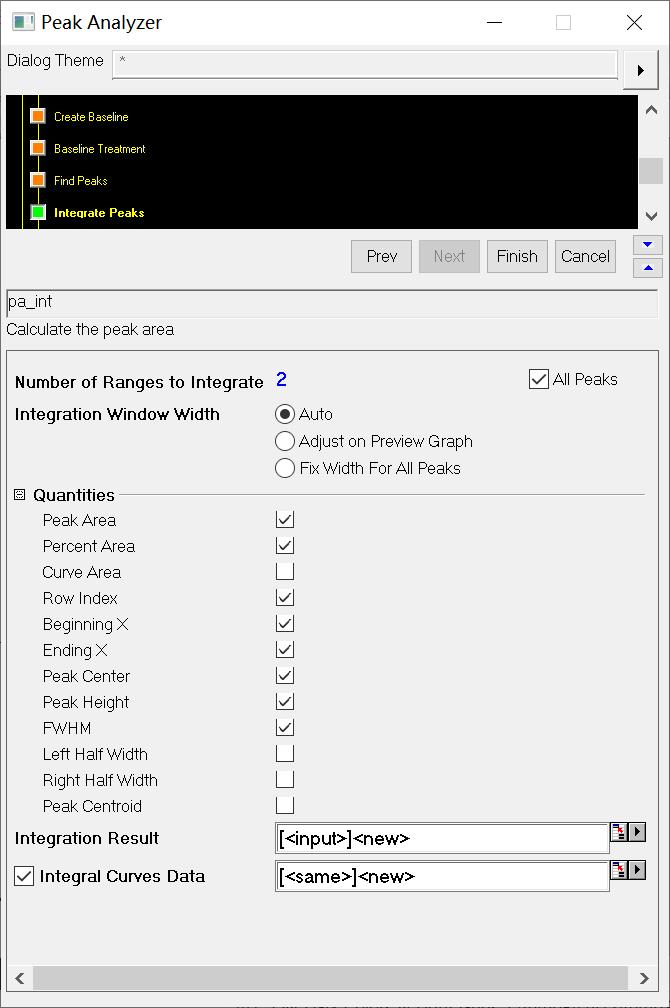
图17 多峰分析页面
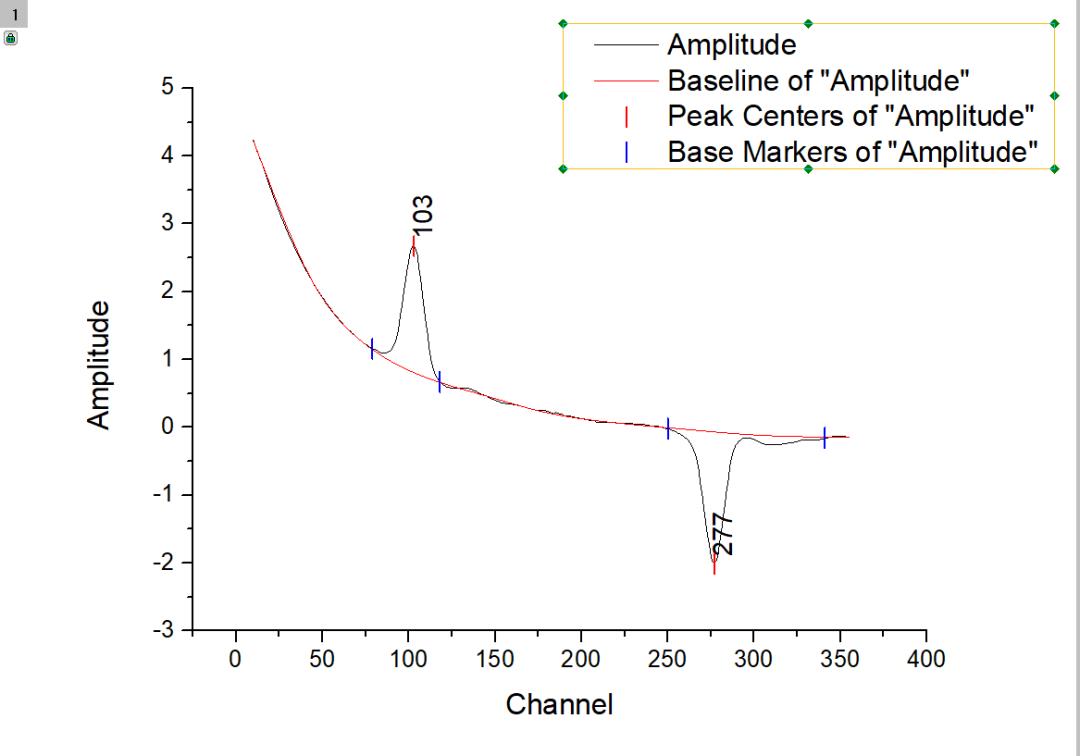
图18 最后分析的峰曲线图

图19 多峰分析结果
图20 多峰分析线图数据
接下来介绍用谱线分析向导进行多峰拟合,敬请期待!
以上是关于如何使用谱线分析(Peak Analyzer)进行多峰分析?的主要内容,如果未能解决你的问题,请参考以下文章